Page 1

HP Photosmart 6510 series
Page 2

Page 3

Sommario
1 Guida di HP Photosmart 6510 series................................................................................................................................3
2 Conoscere l'unità HP Photosmart
Parti della stampante............................................................................................................................................................5
Funzioni del pannello di controllo.........................................................................................................................................7
Apps Manager......................................................................................................................................................................7
3 Operazioni più comuni.......................................................................................................................................................9
4 Informazioni di base sulla carta
Caricare i supporti..............................................................................................................................................................11
5Stampa
Stampa di foto da una scheda di memoria.........................................................................................................................15
Stampa da ogni luogo........................................................................................................................................................15
Suggerimenti per la riuscita della stampa..........................................................................................................................16
6 Copia e scansione
Eseguire la scansione su un computer..............................................................................................................................19
Copiare documenti mischiati o di testo...............................................................................................................................20
Suggerimenti per la copia e la scansione...........................................................................................................................22
7 Utilizzo delle cartucce
Controllo dei livelli di inchiostro stimati...............................................................................................................................23
Pulire la testina di stampa automaticamente......................................................................................................................23
Pulisci macchie...................................................................................................................................................................24
Sostituire le cartucce..........................................................................................................................................................24
Allinea stampante...............................................................................................................................................................26
Ordinare le cartucce di inchiostro.......................................................................................................................................26
Informazioni sulla garanzia della cartuccia.........................................................................................................................27
Suggerimenti per l'uso delle cartucce.................................................................................................................................27
Sommario
8 Connettività
Aggiungere HP Photosmart alla rete..................................................................................................................................29
Passare da un collegamento USB a un collegamento wireless.........................................................................................31
Collegare una nuova stampante........................................................................................................................................31
Modificare le impostazioni di rete.......................................................................................................................................31
Suggerimenti per la configurazione e l'utilizzo di una stampante di rete............................................................................32
Strumenti di gestione avanzata della stampante (per stampanti in rete)...........................................................................32
9 Risolvere un problema
Altri suggerimenti................................................................................................................................................................35
Risolvere i problemi di stampa...........................................................................................................................................35
Risolvere i problemi di copia e scansione..........................................................................................................................35
Risolvere i problemi di rete.................................................................................................................................................35
Assistenza HP....................................................................................................................................................................37
10 Informazioni tecniche
Avviso.................................................................................................................................................................................39
Informazioni sul chip della cartuccia...................................................................................................................................39
Caratteristiche tecniche......................................................................................................................................................40
Programma per la protezione dell'ambiente.......................................................................................................................41
Impostare la modalità Power Save.....................................................................................................................................43
Impostare Spegnim. auto...................................................................................................................................................44
Avvisi normativi...................................................................................................................................................................44
Normative wireless.............................................................................................................................................................47
Indice.......................................................................................................................................................................................49
1
Page 4

Sommario
2
Page 5

1 Guida di HP Photosmart 6510 series
Per informazioni sull'unità HP Photosmart, vedere:
• Conoscere l'unità HP Photosmart a pagina 5
• Operazioni più comuni a pagina 9
• Stampa a pagina 15
• Copia e scansione a pagina 19
• Utilizzo delle cartucce a pagina 23
• Connettività a pagina 29
• Risolvere un problema a pagina 35
• Informazioni tecniche a pagina 39
Guida di HP Photosmart 6510 series
Guida di HP Photosmart 6510 series 3
Page 6

Guida di HP Photosmart 6510 series
Capitolo 1
4 Guida di HP Photosmart 6510 series
Page 7

2 Conoscere l'unità HP Photosmart
• Parti della stampante
Funzioni del pannello di controllo
•
Apps Manager
•
Parti della stampante
• Vista anteriore di HP Photosmart
1 Coperchio
2 Superficie di scansione
3 Display grafico a colori (indicato anche come display)
4 Spia Foto
5 Slot della scheda di memoria Secure Digital (SD)
6 Vano per scheda Memory Stick
7 Vassoio di uscita
8 Estensione del vassoio della carta (indicato anche come 'estensione del vassoio')
9 Guida di larghezza della carta del vassoio per foto
10 Vassoio per foto
11 Vassoio principale
12 Guida di larghezza della carta per il vassoio principale
13 LED wireless
14 pulsante di accensione/spegnimento
15 Area di accesso alla cartuccia e al gruppo della testina di stampa
16 Sportello di accesso alle cartucce
17 Pellicola del coperchio
• Viste anteriori e posteriori di HP Photosmart
Conoscere l'unità HP Photosmart
Conoscere l'unità HP Photosmart 5
Page 8

Conoscere l'unità HP Photosmart
Capitolo 2
18 Gruppo testine di stampa
19 Area di accesso alla cartuccia
20 Posizione del numero di modello
21 Collegamento dell'alimentazione (utilizzare solo con il cavo di alimentazione fornito da HP).
22 Porta USB posteriore
6 Conoscere l'unità HP Photosmart
Page 9

Funzioni del pannello di controllo
Caratteristiche del pannello di controllo
1 Home: torna alla schermata Pagina iniziale (la schermata predefinita quando si accende l'unità).
2 Tasti direzionali: consente di scorrere le foto e le opzioni del menu. Toccare il pulsante freccia destra per accedere alla
schermata secondaria Pagina iniziale.
3 Indietro: torna alla schermata precedente sul display.
4 Foto: consente di aprire il menu Foto.
5 Copia: apre il menu Copia in cui è possibile selezionare un tipo di copia o modificare le impostazioni di copia.
6 Scansione: apre il menu Scansione a in cui è possibile selezionare una destinazione per la scansione.
7 Annulla: Interrompe l'operazione corrente.
8 Guida: apre sul display il menu Guida, in cui è possibile selezionare un argomento per avere ulteriori informazioni su di
esso. Dalla schermata Pagina iniziale, toccando Guida vengono elencati gli argomenti per i quali è disponibile la Guida.
A seconda della scelta, l'argomento viene visualizzato sul display o sullo schermo del computer. Quando vengono
visualizzate delle schermate diverse da quella Pagina iniziale, il pulsante Guida consente di visualizzare la Guida relativa
alla schermata corrente.
9 Imposta: Apre il menu di installazione, in cui è possibile modificare le impostazioni dell'unità ed eseguire operazioni di
manutenzione.
10 Snapfish: apre Snapfish, in cui è possibile caricare, modificare e condividere foto. A seconda del paese/regione,
Snapfish potrebbe non essere disponibile.
11 Inchiostro: Mostra i livelli stimati d'inchiostro per cartuccia. Visualizza un simbolo di avvertimento se il livello di inchiostro
è inferiore a quello minimo.
12 Wireless: apre il menu wireless, da cui è possibile cambiare le impostazioni wireless.
13 Apps: Apps Manager offre un modo rapido e semplice per accedere alle informazioni e stamparle dal Web, come, ad
esempio, mappe, coupon, pagine da colorare e puzzle.
14 ePrint: apre il menu ePrint, da cui è possibile attivare e disattivare il servizio, visualizzare l'indirizzo e-mail della stampante
e stampare una pagina informativa
Conoscere l'unità HP Photosmart
Apps Manager
È possibile usare il Apps Manager per aggiungere nuovi Apps o per rimuovere Apps.
Gestione delle Apps
▲ Aggiungere nuove Apps.
a. Toccare Apps sulla schermata iniziale.
b. Premere i tasti direzionali per passare alle opzioni del menu Altro. Premere OK. Controllare il Apps
desiderato. Premere OK. Seguire le istruzioni.
Apps Manager 7
Page 10
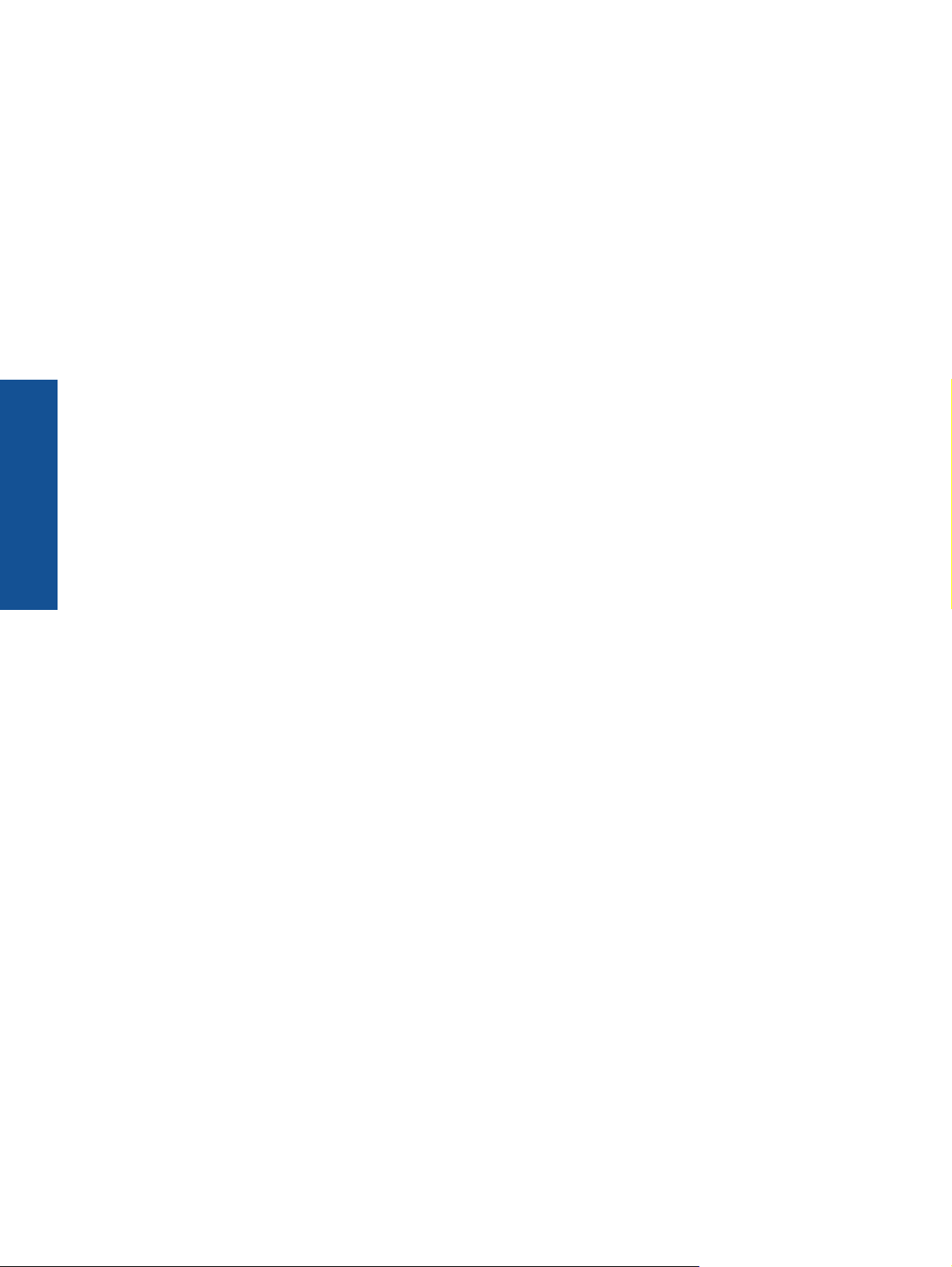
Conoscere l'unità HP Photosmart
Capitolo 2
8 Conoscere l'unità HP Photosmart
Page 11

3 Operazioni più comuni
In questa sezione sono contenuti i collegamenti alle attività più comuni quali, ad esempio, la stampa delle foto, la
scansione e l'esecuzione di copie.
Apps Manager a pagina 7
•
Sostituire le cartucce a pagina 24
•
Caricare i supporti a pagina 11
•
Eseguire la scansione su un computer a pagina 19
•
Copiare documenti mischiati o di testo a pagina 20
•
Rimozione della carta inceppata a pagina 36
•
Operazioni più comuni 9
Operazioni più comuni
Page 12

Capitolo 3
Operazioni più comuni
10 Operazioni più comuni
Page 13

4 Informazioni di base sulla carta
• Caricare i supporti
Caricare i supporti
▲ Eseguire una delle operazioni seguenti:
Caricamento della carta in formato 10 x 15 cm (4 x 6 pollici)
a. Estrarre il vassoio della carta.
Estrarre il vassoio foto e far scorrere la guida di larghezza della carta verso l'esterno.
b. Caricare la carta.
Inserire la risma di carta fotografica nell'apposito vassoio dal lato corto del foglio e con il lato di stampa
rivolto verso il basso.
Far scorrere la risma di carta finché non si arresta.
Nota Se la carta fotografica utilizzata ha linguette perforate, caricarla in modo che il lato perforato
sia rivolto verso l'operatore.
Far scorrere la guida della larghezza della carta verso l'interno fino a toccare il bordo della risma.
c. Chiudere il vassoio della carta.
Informazioni di base sulla carta 11
Informazioni di base sulla carta
Page 14

Capitolo 4
Caricare la carta A4 o 8,5 x 11 pollici
a. Estrarre il vassoio della carta.
Chiudere il vassoio foto, se è aperto.
Far scorrere la guida di larghezza della carta verso l'esterno nel vassoio principale.
Rimuovere eventuali supporti caricati in precedenza.
b. Caricare la carta.
Inserire la risma di carta nel vassoio principale dal lato corto del foglio e con il lato di stampa rivolto verso
il basso.
Informazioni di base sulla carta
Far scorrere la risma di carta finché non si arresta.
Far scorrere la guida della larghezza della carta verso l'interno fino a toccare il bordo della risma.
12 Informazioni di base sulla carta
Page 15

c. Chiudere il vassoio della carta.
Chiudere il vassoio della carta ed estrarre completamente l'estensione del vassoio tirandola verso di sé.
Sollevare il fermo della carta all'estremità dell'estensione del vassoio.
Nota Quando si utilizza carta di formato Legal, non aprire il raccoglitore carta.
Caricamento delle buste
a. Estrarre il vassoio della carta.
Chiudere il vassoio foto, se è aperto.
Far scorrere la guida larghezza carta verso l'esterno.
Rimuovere tutta la carta dal vassoio di alimentazione principale.
b. Caricare le buste.
Inserire una o più buste all'estrema destra del vassoio di alimentazione principale con le alette rivolte
verso l'alto e verso sinistra.
Caricare i supporti 13
Informazioni di base sulla carta
Page 16

Capitolo 4
Far scorrere la risma delle buste finché non si arresta.
Far scorrere la guida di larghezza della carta verso l'interno accostandola alla risma di buste finché non
si arresta.
c. Chiudere il vassoio della carta.
Informazioni di base sulla carta
14 Informazioni di base sulla carta
Page 17

5Stampa
Stampa di foto da una scheda di memoria a pagina 15
Stampa da ogni luogo a pagina 15
Argomenti correlati
• Caricare i supporti a pagina 11
Stampa da ogni luogo a pagina 15
Suggerimenti per la riuscita della stampa a pagina 16
Stampa di foto da una scheda di memoria
Per stampare foto da una scheda di memoria
1. Caricare carta fotografica nel vassoio della carta.
2. Accertarsi che l'estensione del vassoio carta sia aperta.
3. Inserire una scheda di memoria nell’apposito alloggiamento.
Stampa
4. Dalla schermata iniziale, toccare Foto per visualizzare il menu Foto.
5. Nel menu Foto, toccare Visualizza & stampa per visualizzare le foto.
6. Toccare la foto da stampare.
7. Toccare le frecce in alto e in basso per specificare il numero di foto da stampare.
8. Toccare Modifica per selezionare le opzioni di modifica delle foto selezionate. È possibile ruotare e ritagliare
una foto oppure attivare o disattivare Correggi foto.
9. Toccare Anteprima per visualizzare l'anteprima della foto selezionata. Per regolare il layout, il tipo di carta,
rimuovere l'effetto occhi rossi o aggiungere la data, toccare Impostazioni e le selezioni desiderate. È anche
possibile salvare le nuove impostazioni come predefinite.
10. Toccare Stampa per avviare la stampa.
Argomenti correlati
• Caricare i supporti a pagina 11
Suggerimenti per la riuscita della stampa a pagina 16
Stampa da ogni luogo
La funzionalità HP ePrint consente di stampare comodamente ovunque ci si trovi. Una volta abilitata, ePrint assegna
un indirizzo e-mail all'unità. Per stampare basta inviare a quell'indirizzo una e-mail contenente il documento. È
possibile stampare immagini, documenti Word, PowerPoint e PDF. È facile!
Stampa 15
Page 18

Stampa
Capitolo 5
Nota I documenti stampati con ePrint possono apparire diversi dall'originale. Stile, formattazione e posizione
del testo possono essere diversi dal documento originale. Per documenti che richiedono di essere stampati con
una qualità maggiore (come quello legali), si consiglia di stampare dall'applicazione software del proprio
computer, che permette maggiore controllo sull'aspetto della stampa.
Per stampare un documento da qualunque luogo
1. Individuare l'indirizzo e-mail della ePrint.
a. Toccare l'icona Servizio web sulla schermata iniziale.
b. Toccare Visualizza indirizzo e-mail
Suggerimento Per stampare l'indirizzo e-mail o l'url di registrazione, toccare Stampa foglio informazioni
sul menu Impostazioni servizi web.
2. Scrivere e inviare la e-mail.
a. Creare una nuova e-mail e digitare l'indirizzo e-mail del prodotto nel campo A.
b. Inserire il testo nel corpo del messaggio e allegare i documenti o le immagini che si intendono stampare.
c. Inviare la e-mail.
Il prodotto stampa la e-mail.
Nota Per utilizzare ePrint è necessario che la stampante sia connessa a una rete wireless e che Web
Services sia abilitato. È inoltre necessario creare un account ePrintCenter, se non se ne possiede uno.
La e-mail viene stampata non appena viene ricevuta. Come per tutte le e-mail, non vi è garanzia sul se
e quando essa verrà ricevuta. Registrandosi online su ePrint è possibile controllare lo stato dei propri
lavori di stampa.
Suggerimenti per la riuscita della stampa
Utilizzare i seguenti suggerimenti per stampare correttamente.
Suggerimenti per la stampa dal computer
Per stampare documenti, foto o buste dal computer, fare clic sui collegamenti riportati di seguito. Verranno
visualizzate le istruzioni online per il sistema operativo in uso.
• Istruzioni per eseguire la stampa di documenti dal computer.
online.
• Istruzioni per la stampa di foto salvate sul computer. Informazioni sulla risoluzione di stampa e sulla
configurazione del valore massimo di DPI.
• Istruzioni per eseguire la stampa di buste dal computer.
Suggerimenti per inchiostro e carta
• Utilizzare cartucce HP originali Le cartucce HP originali sono state realizzate e testate con stampanti HP per
garantire risultati ottimali, stampa dopo stampa.
• Verificare che le cartucce di inchiostro abbiano sufficiente inchiostro. Per visualizzare i livelli stimati di inchiostro,
toccare l'icona Inchiostro sulla schermata iniziale.
• Per ulteriori informazioni sull'uso delle cartucce vedere Suggerimenti per l'uso delle cartucce a pagina 27.
• Caricare una risma di carta, non solo un foglio. Utilizzare carta dello stesso formato nuova e non stropicciata.
Accertarsi che la carta caricata sia di un solo tipo.
• Regolare le guide della larghezza della carta nel vassoio in modo che aderiscano ai supporti. Verificare che le
guide di larghezza della carta non pieghino il supporto nel vassoio della carta.
• Impostare la risoluzione e il formato della carta in funzione del tipo e del formato della carta caricata nel vassoio
carta.
• Per rimuovere eventuali inceppamenti consultare Rimozione della carta inceppata a pagina 36.
Fare clic qui per avere maggiori informazioni online.
Fare clic qui per avere maggiori informazioni
Fare clic qui per avere maggiori informazioni online.
16 Stampa
Page 19

Suggerimenti per la stampa di applicazioni e l'uso di ePrint
• Come condividere le foto online e ordinare delle stampe.
• Informazioni sulle applicazioni per la stampa di ricette, coupon e altri contenuti dal Web.
Fare clic qui per avere maggiori informazioni online.
Fare clic qui per avere
maggiori informazioni online.
• Come stampare da Internet inviando un'e-mail con allegati alla stampante.
Fare clic qui per avere maggiori
informazioni online.
• Se è stato abilitato Spegnim. auto, è opportuno disabilitarlo per utilizzare ePrint. Per ulteriori informazioni,
consultare la Impostare Spegnim. auto a pagina 44.
Stampa
Suggerimenti per la riuscita della stampa 17
Page 20

Stampa
Capitolo 5
18 Stampa
Page 21

6 Copia e scansione
• Eseguire la scansione su un computer
Copiare documenti mischiati o di testo
•
Suggerimenti per la copia e la scansione
•
Eseguire la scansione su un computer
Per eseguire la scansione sul computer
1. Caricare gli originale.
a. Sollevare il coperchio dell'unità.
Copia e scansione
b. Caricare l'originale con il lato di stampa rivolto verso il basso nell'angolo anteriore destro della superficie di
scansione.
c. Chiudere il coperchio.
2. Avviare la scansione.
a. Toccare Scansione sullo schermata Pagina iniziale.
Viene visualizzato il menu Scansione a.
b. Toccare Computer.
Se l'unità è collegata alla rete, viene visualizzato un elenco dei computer disponibili. Selezionare il computer
su cui si desidera iniziare la scansione.
3. Toccare il collegamento che si desidera utilizzare.
4. Toccare Avvia scansione.
Copia e scansione 19
Page 22

Capitolo 6
Argomenti correlati
• Suggerimenti per la copia e la scansione a pagina 22
Copiare documenti mischiati o di testo
▲ Eseguire una delle operazioni seguenti:
Eseguire una copia in bianco e in nero
a. Caricare la carta.
Caricare la carta a pagina intera nel vassoio di alimentazione principale.
Copia e scansione
b. Caricare gli originale.
Sollevare il coperchio dell'unità.
Caricare l'originale con il lato di stampa rivolto verso il basso nell'angolo anteriore destro della superficie
Chiudere il coperchio.
20 Copia e scansione
di scansione.
Page 23

c. Selezionare Copia.
Toccare Copia sullo schermata Pagina iniziale.
Viene visualizzato il menu Copia.
Toccare la freccia per aumentare il numero di copie.
Toccare Impost..
Viene visualizzato il menu Impostazioni copia.
Per cambiare le impostazioni di copia predefinite, specificare il formato carta, il tipo di carta, la qualità e
le altre impostazioni in base alle proprie esigenze.
d. Avviare la copia.
Toccare Copia nero.
Eseguire una copia a colori
a. Caricare la carta.
Caricare la carta a pagina intera nel vassoio di alimentazione principale.
b. Caricare gli originale.
Sollevare il coperchio dell'unità.
Copia e scansione
Suggerimento Per fare copie di originali molto voluminosi, ad esempio di libri, è possibile rimuovere
il coperchio.
Caricare l'originale con il lato di stampa rivolto verso il basso nell'angolo anteriore destro della superficie
di scansione.
Copiare documenti mischiati o di testo 21
Page 24

Capitolo 6
Copia e scansione
Chiudere il coperchio.
c. Selezionare Copia.
Toccare Copia sullo schermata Pagina iniziale.
Viene visualizzato il menu Copia.
Toccare la freccia per aumentare il numero di copie.
Toccare Impost..
Viene visualizzato il menu Impostazioni copia.
Per cambiare le impostazioni di copia predefinite, specificare il formato carta, il tipo di carta, la qualità e
le altre impostazioni in base alle proprie esigenze.
d. Avviare la copia.
Toccare Copia colore.
Argomenti correlati
• Caricare i supporti a pagina 11
• Suggerimenti per la copia e la scansione a pagina 22
Suggerimenti per la copia e la scansione
Usare i seguenti suggerimenti per copiare e scansionare correttamente:
•
Come scansionare quando la stampante è collegata a una rete wireless e non è nei pressi del computer.
Fare clic qui per avere maggiori informazioni online.
• Mantenere puliti la superficie di scansione e il retro del coperchio. Lo scanner considera qualunque cosa si trovi
sul vetro come un’immagine.
• Caricare l'originale con il lato di stampa rivolto verso il basso nell'angolo anteriore destro della superficie di
scansione.
• Per copiare o scansionare un libro o altri originali spessi, rimuovere il coperchio.
• Per fare una copia di grandi dimensioni da un originale di formato ridotto, eseguire la scansione dell'originale
sul computer, ridimensionare l'immagine nel software di scansione HP, quindi stampare una copia dell'immagine
ingrandita.
• Per evitare che il testo scansionato contenga errori o omissioni, verificare nel software che la luminosità sia
impostata correttamente.
• Se l'immagine scansionata risulta tagliata in modo errato, disabilitare la funzionalità di ritaglio automatico nel
software e ritagliare l'immagina manualmente.
22 Copia e scansione
Page 25

7 Utilizzo delle cartucce
• Controllo dei livelli di inchiostro stimati
Pulire la testina di stampa automaticamente
•
Pulisci macchie
•
Sostituire le cartucce
•
Allinea stampante
•
Ordinare le cartucce di inchiostro
•
Informazioni sulla garanzia della cartuccia
•
Suggerimenti per l'uso delle cartucce
•
Controllo dei livelli di inchiostro stimati
Dalla schermata Home, toccare il tasto direzionale destro, quindi toccare l'icona Inchiostro per visualizzare i livelli
di inchiostro stimati.
Nota 1 Se è stata installata una cartuccia ricaricata o rigenerata oppure se la cartuccia è stata già utilizzata in
un'altra unità, l'indicatore del livello d'inchiostro potrebbe risultare impreciso o non disponibile.
Nota 2 Le avvertenze e gli indicatori del livello di inchiostro forniscono una stima a scopo puramente
informativo. Quando viene visualizzato un messaggio che avverte che il livello di inchiostro è basso, sarebbe
meglio disporre di una cartuccia di ricambio per non dover rimandare la stampa. Non è necessario sostituire le
cartucce fino a quando la qualità di stampa non risulta insoddisfacente.
Nota 3 Durante il processo di stampa, l'inchiostro delle cartucce viene utilizzato in diversi modi, inclusi il
processo di inizializzazione, che prepara l'unità e le cartucce per la stampa, e la fase di manutenzione della
testina, che mantiene puliti gli ugelli e garantisce che l'inchiostro scorra senza problemi. Inoltre, resta
dell'inchiostro nella cartuccia dopo essere stato utilizzato. Per ulteriori informazioni, vedere
inkusage.
Utilizzo delle cartucce
www.hp.com/go/
Argomenti correlati
• Ordinare le cartucce di inchiostro a pagina 26
Suggerimenti per l'uso delle cartucce a pagina 27
Pulire la testina di stampa automaticamente
Se la qualità di stampa non è accettabile e il problema non risiede nei bassi livelli di inchiostro o in cartucce non
HP, provare a pulire la testina di stampa dal display della stampante. È necessario caricare carta; alla fine della
procedura sarà stampata una pagina informativa.
Per pulire la testina di stampa dal display della stampante
1. Nella schermata iniziale, toccare il tasto direzionale destro. Toccare l'icona Configurazione, quindi toccare
Strumenti.
2. Nel menu Strumenti, toccare la freccia rivolta in basso per scorrere le opzioni, quindi toccare Pulisci testina
di stampa.
Argomenti correlati
• Ordinare le cartucce di inchiostro a pagina 26
Suggerimenti per l'uso delle cartucce a pagina 27
Utilizzo delle cartucce 23
Page 26

Capitolo 7
Pulisci macchie
Se le stampe sono macchiate di inchiostro, provare a pulire le macchie dal display della stampante. Questa
procedura richiede diversi minuti per essere portata a termine. Durante la pulizia occorre caricare fogli che saranno
spostati automaticamente avanti e indietro durante la pulizia. In questa fase è normale udire rumori meccanici.
Per pulire le macchie di inchiostro dal display della stampante
1. Nella schermata iniziale, toccare il tasto direzionale destro. Toccare l'icona Configurazione, quindi toccare
Strumenti.
2. Nel menu Strumenti, toccare la freccia rivolta in basso per scorrere le opzioni, quindi toccare Pulisci
macchie.
Argomenti correlati
• Ordinare le cartucce di inchiostro a pagina 26
Suggerimenti per l'uso delle cartucce a pagina 27
Sostituire le cartucce
Utilizzo delle cartucce
Per sostituire le cartucce
1. Controllare che la stampante sia accesa.
2. Rimuovere la cartuccia.
a. Aprire lo sportello di accesso alle cartucce.
Attendere che il carrello di stampa si sposti sulla parte dell'etichetta dell'inchiostro del prodotto.
b. Premere la linguetta sulla cartuccia, quindi rimuoverla dall'alloggiamento.
3. Inserire una nuova cartuccia.
a. Disimballaggio della cartuccia.
24 Utilizzo delle cartucce
Page 27

b. Girare il cappuccio arancione per rimuoverlo. Per rimuovere il cappuccio potrebbe essere richiesto di girare
in modo energico.
c. Far corrispondere le icone colorate, quindi far scorrere la cartuccia nell'alloggiamento finché non si blocca
in posizione.
Utilizzo delle cartucce
d. Chiudere lo sportello di accesso alle cartucce.
Sostituire le cartucce 25
Page 28

Capitolo 7
Argomenti correlati
• Ordinare le cartucce di inchiostro a pagina 26
Suggerimenti per l'uso delle cartucce a pagina 27
Allinea stampante
Dopo aver inserito le nuove cartucce, allineare la stampante per migliorare la qualità di stampa. È possibile eseguire
l'allineamento della stampante sia dal display sia dal software della stampante.
Utilizzo delle cartucce
Per eseguire l'allineamento della stampante dal display
1. Nella schermata iniziale, toccare il tasto direzionale destro. Toccare l'icona Configurazione, quindi toccare
Strumenti.
2. Nel menu Strumenti, toccare la freccia rivolta in basso per scorrere le opzioni, quindi toccare Allinea
stampante.
3. Seguire le istruzioni visualizzate.
Per eseguire l'allineamento della stampante dal software
Eseguire una delle seguenti operazioni in base al sistema operativo in uso.
1. Su Windows:
a. Dal menu Start sul computer, selezionare Tutti i programmi, HP.
b. Fare clic sulla cartella HP Photosmart 6510 series e quindi su HP Photosmart 6510 series.
c. Fare doppio clic su Preferenze stampante, quindi fare doppio clic su Attività di manutenzione.
d. Fare clic sulla scheda Servizi dispositivo, quindi sul pulsante Allinea cartucce di stampa.
2. Su Mac:
▲ Aprire HP Utility, fare clic su Allinea e di nuovo su Allinea.
Argomenti correlati
• Ordinare le cartucce di inchiostro a pagina 26
Suggerimenti per l'uso delle cartucce a pagina 27
Ordinare le cartucce di inchiostro
Per conoscere il numero di modello corretto per le cartucce sostitutive, aprire lo sportello di accesso alle cartucce
di stampa e consultare l'etichetta.
26 Utilizzo delle cartucce
Page 29

Le informazioni sulle cartucce e i collegamenti per gli acquisti online sono visualizzati anche sui messaggi di avviso
relativi all'inchiostro. Inoltre, si possono avere informazioni sulle cartucce e inoltrare ordini online visitando il sito
www.hp.com/buy/supplies.
Nota In alcuni paesi/regioni non è possibile ordinare cartucce d'inchiostro online. Se l'ordinazione non è
supportata nel proprio paese/regione, rivolgersi a un rivenditore locale HP per informazioni sull'acquisto delle
cartucce d'inchiostro.
Informazioni sulla garanzia della cartuccia
La garanzia delle cartucce HP è applicabile quando il prodotto viene utilizzato nella periferica di stampa HP per cui
è stato progettato. Questa garanzia non copre le cartucce di stampa HP che sono state ricaricate, rigenerate,
rimesse a nuovo, utilizzate in modo improprio o manomesse.
Durante il periodo di garanzia, il prodotto risulta coperto a patto che l'inchiostro HP non sia rovinato e non sia stata
superata la data di "fine garanzia". La data di fine garanzia, in formato AAAA/MM può essere individuata sul prodotto
come mostrato di seguito:
Per una copia della Garanzia limitata HP, vedere la documentazione stampata fornita con il prodotto.
Suggerimenti per l'uso delle cartucce
Attenersi ai seguenti suggerimenti per lavorare con le cartucce:
• Utilizzare cartucce idonee per la stampante. Per un elenco delle cartucce compatibili, consultare la
documentazione cartacea fornita con la stampante.
• Inserire le cartucce negli alloggiamenti appropriati. Far corrispondere il colore e l'icona di ogni cartuccia con il
colore e l'icona di ogni alloggiamento. Posizionare correttamente le cartucce.
• Dopo aver inserito le nuove cartucce, allineare la stampante per migliorare la qualità di stampa. Per ulteriori
informazioni, consultare la Allinea stampante a pagina 26.
• Verificare che la superficie di scansione sia pulita. Per ulteriori informazioni, consultare la Pulire la testina di
stampa automaticamente a pagina 23.
• Quando viene visualizzato un messaggio Avviso inchiostro basso, predisporre cartucce di ricambio in modo da
evitare ogni possibile ritardo nella stampa. Non è necessario sostituire le cartucce finché la qualità di stampa è
accettabile. Per ulteriori informazioni, consultare la Sostituire le cartucce a pagina 24.
• Se viene visualizzato un errore Carrello bloccato, provare a rimuovere gli inceppamenti del carrello. Per ulteriori
informazioni, consultare la Rimuovere il carrello di stampa a pagina 36.
Utilizzo delle cartucce
Suggerimenti per l'uso delle cartucce 27
Page 30

Utilizzo delle cartucce
Capitolo 7
28 Utilizzo delle cartucce
Page 31

8 Connettività
• Aggiungere HP Photosmart alla rete
Passare da un collegamento USB a un collegamento wireless
•
Collegare una nuova stampante
•
Modificare le impostazioni di rete
•
Suggerimenti per la configurazione e l'utilizzo di una stampante di rete
•
Strumenti di gestione avanzata della stampante (per stampanti in rete)
•
Aggiungere HP Photosmart alla rete
• WPS (WiFi Protected Setup) a pagina 29
• Router wireless (rete infrastruttura) a pagina 30
WPS (WiFi Protected Setup)
Per collegare l'unità HP Photosmart a una rete wireless utilizzando WPS (WiFi Protected Setup), occorre quanto
segue:
Una rete wireless 802.11b/g/n che includa un router o punto di accesso wireless abilitato per WPS.
Nota 802.11n supporta solo 2,4 Ghz.
Un computer desktop o portatile con supporto per collegamento in rete wireless o una scheda NIC (Network
Interface Card). Il computer deve essere collegato alla rete wireless su cui si desidera installare l'unità HP
Photosmart.
Per collegare HP Photosmart utilizzando la configurazione protetta Wifi (WPS)
▲ Effettuare una delle seguenti operazioni:
Utilizzare il metodo di configurazione tramite pulsante
a. Selezionare il metodo di configurazione. Assicurarsi che il router wireless abilitato per WPS supporti il
metodo PBC.
Dalla schermata iniziale, toccare il tasto direzionale destro, quindi toccare l'icona Wireless.
Toccare Conf. protetta WiFi.
Toccare Premere il pulsante.
b. Impostare la connessione wireless.
Attivare la radio wireless, nel caso sia spenta.
Toccare Avvio.
Tenere premuto il pulsante sul router abilitato per WPS o su un altro dispositivo di rete per attivare WPS.
Connettività
Connettività 29
Page 32

Capitolo 8
Nota Il prodotto inizia un conto alla rovescia di circa due minuti, entro il quale deve essere premuto
il pulsante corrispondente sulla periferica di rete.
Toccare OK.
c. Installare il software.
Utilizzare il PIN
a. Selezionare il metodo di configurazione. Assicurarsi che il router wireless abilitato per WPS supporti il
metodo PIN.
Dalla schermata iniziale, toccare il tasto direzionale destro, quindi toccare l'icona Wireless.
Toccare Conf. protetta WiFi.
Toccare PIN.
b. Impostare la connessione wireless.
Toccare Avvio.
Attivare la radio wireless, nel caso sia spenta.
Nota Il prodotto inizia un conto alla rovescia di circa cinque minuti, entro il quale deve essere
immesso il PIN sulla periferica di rete.
Toccare OK.
c. Installare il software.
Argomenti correlati
• Suggerimenti per la configurazione e l'utilizzo di una stampante di rete a pagina 32
Router wireless (rete infrastruttura)
Per collegare l'unità HP Photosmart a una rete wireless WLAN 802,11 integrata, occorre quanto segue:
Una rete wireless 802.11b/g/n che includa un router o punto di accesso wireless.
Nota 802.11n supporta solo 2,4 Ghz.
Connettività
Un computer desktop o portatile con supporto per collegamento in rete wireless o una scheda NIC (Network
Interface Card). Il computer deve essere collegato alla rete wireless su cui si desidera installare l'unità HP
Photosmart.
Accesso Internet a banda larga (consigliato) DSL o cablato.
Se si collega l'unità HP Photosmart a una rete wireless con accesso ad Internet, HP consiglia di utilizzare un
router wireless (punto di accesso o stazione base) che usa il protocollo DHCP (Dynamic Host Configuration
Protocol).
Nome rete (SSID).
Password WEP o WPA (se necessaria).
Per collegare il prodotto all'Installazione guidata wireless
1. Scrivere il nome della rete (SSID) e una chiave WEP o una password WPA.
2. Avviare il programma di installazione guidata wireless.
a. Dalla schermata iniziale, toccare il tasto direzionale destro, quindi toccare l'icona Wireless.
b.Toccare Programma di installazione guidata wireless.
3. Effettuare la connessione a reti wireless.
▲ Selezionare la rete dall'elenco relativo alle reti rilevate.
4. Seguire le istruzioni.
5. Installare il software.
Argomenti correlati
• Suggerimenti per la configurazione e l'utilizzo di una stampante di rete a pagina 32
30 Connettività
Page 33

Passare da un collegamento USB a un collegamento wireless
Se si configura la stampante e si installa il software con un cavo USB, collegando direttamente la stampante al
computer, è possibile passare facilmente a una connessione di rete wireless. È necessaria una rete wireless
802.11b/g/n che includa un router o punto di accesso wireless.
Nota 802.11n supporta solo 2,4 Ghz.
Per passare da un collegamento USB a un collegamento wireless
Eseguire una delle operazioni riportate di seguito a seconda del sistema operativo utilizzato.
1. Su Windows:
a. Dal menu Start sul computer, selezionare Tutti i programmi, HP.
b.Fare clic su HP Photosmart 6510 series, Configurazione stampante & Selezione software, quindi fare
clic su Converti una stampante USB in wireless.
c. Seguire le istruzioni visualizzate sullo schermo.
2. Su Mac:
a. Nella schermata iniziale sul display della stampante, toccare il tasto direzionale destro.
b. Toccare l'icona Wireless, quindi toccare Installazione guidata wireless.
c. Attenersi alle istruzioni sullo schermo per collegare la stampante.
d.Utilizzare HP Setup Assistant in Applicazioni/Hewlett-Packard/Device Utilities per cambiare la connessione
del software alla stampante nella modalità wireless.
Collegare una nuova stampante
Per collegare una nuova stampante dal software
Se la stampante non è ancora stata collegata al computer è necessario eseguire il collegamento dal software della
stampante. Per collegare un'altra stampante dello stesso modello al computer non è necessario reinstallare il
software. Eseguire una delle operazioni riportate di seguito a seconda del sistema operativo utilizzato.
1. Su Windows:
a. Dal menu Start sul computer, selezionare Tutti i programmi, HP.
b.Fare clic su HP Photosmart 6510 series, Connessioni stampanti e software, Connetti una nuova
stampante.
c. Seguire le istruzioni visualizzate sullo schermo.
2. Su Mac:
a. Nella schermata iniziale sul display della stampante, toccare il tasto direzionale destro.
b. Toccare l'icona Wireless, quindi toccare Installazione guidata wireless.
c. Attenersi alle istruzioni sullo schermo per collegare la stampante.
d.Utilizzare HP Setup Assistant in Applicazioni/Hewlett-Packard/Device Utilities per cambiare la connessione
del software alla stampante nella modalità wireless.
Modificare le impostazioni di rete
Per modificare le impostazioni wireless precedentemente configurate in una rete è necessario eseguire Installazione
guidata wireless dal display della stampante.
Connettività
Modificare le impostazioni di rete 31
Page 34

Capitolo 8
Per eseguire Installazione guidata wireless e cambiare le impostazioni di rete
1. Dalla schermata iniziale sul display della stampante, toccare il tasto direzionale destro, quindi toccare l'icona
Wireless.
2. Nel menu wireless, toccare Installazione guidata wireless.
3. Seguire le istruzioni sullo schermo per cambiare le impostazioni di rete.
Suggerimenti per la configurazione e l'utilizzo di una stampante di rete
Utilizzare i seguenti suggerimenti per configurare e utilizzare una stampante di rete.
• Durante la configurazione della stampante nella rete wireless, verificare che il router sia acceso. La stampante
cerca i router wireless, quindi elenca sul display i nomi di rete trovati.
• Per verificare la connessione wireless, toccare il pulsante Wireless sul pannello di controllo. Se viene
visualizzato Wireless inattivo, toccare Attiva.
• Se il computer è connesso a una rete privata virtuale (VPN) occorre scollegarlo prima di poter accedere a un
qualunque dispositivo sulla propria rete, come la stampante.
• Ulteriori informazioni sulla configurazione della rete e della stampante per la stampa wireless.
avere maggiori informazioni online.
• Come trovare le impostazioni di sicurezza della rete
• Informazioni sull'utilità Diagnostica di rete (solo Windows) e altri suggerimenti sulla risoluzione dei problemi.
Fare clic qui per avere maggiori informazioni online.
• Come passare da una connessione USB a una wireless. Per ulteriori informazioni, consultare la Passare da un
collegamento USB a un collegamento wireless a pagina 31.
• Come gestire il firewall e i programmi antivirus durante la configurazione della stampante.
maggiori informazioni online.
Fare clic qui per avere maggiori informazioni online.
Fare clic qui per
Fare clic qui per avere
Strumenti di gestione avanzata della stampante (per stampanti in rete)
Connettività
Se la stampante è collegata a una rete, è possibile utilizzare il server Web incorporato per visualizzare le informazioni
sullo stato, modificare le impostazioni e gestire la stampante dal computer.
Nota Per visualizzare o cambiare alcune impostazioni può essere necessaria una password.
È possibile aprire il server Web incorporato senza essere connessi a Internet. Tuttavia, alcune funzionalità non
saranno disponibili.
• Per aprire il server Web incorporato
•
Informazioni sui cookie
Per aprire il server Web incorporato
Nota La stampante deve essere in rete e deve avere un indirizzo IP. L'indirizzo IP della stampante può essere
recuperato toccando il pulsante Wireless sul pannello di controllo o stampando una pagina di configurazione
della rete.
in un browser Web supportato sul computer in uso, digitare l'indirizzo IP o il nome host assegnato alla stampante.
Ad esempio, se l'indirizzo IP è 192.168.0.12, digitare il seguente indirizzo nel browser Web, come Internet
Explorer: http://192.168.0.12.
Informazioni sui cookie
Il server Web incorporato (EWS) inserisce file di testo di piccole dimensioni (cookie) sul disco rigido durante la
navigazione. Questo file consente a EWS di riconoscere il computer alla prossima esplorazione. Ad esempio, se è
32 Connettività
Page 35

stata configurata la lingua EWS, un cookie consente di memorizzare la lingua selezionata, in modo che al successivo
accesso a EWS, le pagine siano visualizzate in tale lingua. Anche se alcuni cookie vengono cancellati alla fine di
una sessione (cosi come i cookie che memorizzano la lingua selezionata), altri (come i cookie che memorizzano
specifiche preferenze dell'utente) rimangono memorizzati sul computer fino a che non vengono cancellati
manualmente.
È possibile configurare il browser per accettare tutti i cookie oppure per avvisare l'utente ogni volta che viene offerto
un cookie, consentendo di decidere quali cookie accettare o rifiutare. È anche possibile usare il browser per
rimuovere i cookie non desiderati.
Nota A seconda della stampante, se si disabilitano i cookie sarà necessario disabilitare una o più delle seguenti
funzioni:
• Rientro nell'applicazione esattamente nel punto da cui si è usciti (particolarmente utile quando si utilizzano
procedure guidate di installazione).
• Utilizzo dell'impostazione della lingua del browser EWS.
• Personalizzazione della home page EWS.
Per informazioni su come cambiare la privacy e le impostazioni dei cookie e su come visualizzare o eliminare i
cookie, consultare la documentazione disponibile con il browser Web.
Strumenti di gestione avanzata della stampante (per stampanti in rete) 33
Connettività
Page 36

Capitolo 8
Connettività
34 Connettività
Page 37

9 Risolvere un problema
Questa sezione tratta i seguenti argomenti:
•
Altri suggerimenti
Risolvere i problemi di stampa
•
Risolvere i problemi di copia e scansione
•
Risolvere i problemi di rete
•
Assistenza HP
•
Altri suggerimenti
È possibile trovare altre informazioni e suggerimenti sulla HP Photosmart inserendo una parola chiave nel campo
Cerca, in alto a sinistra della finestra della Guida. Verranno elencati i titoli di argomenti collegati, reperibili sia
localmente che online.
Fare clic qui per avere maggiori informazioni online.
Risolvere i problemi di stampa
Assicurarsi che la stampante sia accesa e che la carta sia caricata nel vassoio carta. Se non è ancora possibile
stampare, HP mette a disposizione un'utilità di diagnostica per la stampa (solo su Windows) che può facilitare la
risoluzione di molti comuni problemi “Impossibile stampare”.
Fare clic qui per avere maggiori informazioni online.
Se la qualità di stampa non è accettabile, provare le seguenti soluzioni per migliorare la qualità di stampa:
• Utilizzare lo stato della stampante e il rapporto sulla qualità di stampa per diagnosticare i problemi relativi alla
stampante e alla qualità di stampa. Dalla schermata iniziale, toccare il tasto direzionale destro, quindi toccare
Configurazione, Strumenti. Toccare la freccia giù per scorrere le opzioni, quindi toccare Rapporto stato
stampante o Rapporto qualità stampa.
• Se le stampe presentano colori o linee non allineati, provare a eseguire l'allineamento della stampante. Per
ulteriori informazioni, consultare la Allinea stampante a pagina 26.
• Se le stampe sono macchiate di inchiostro, provare a pulire le macchie dal display della stampante. Per ulteriori
informazioni, consultare la Pulisci macchie a pagina 24.
Fare clic qui per ulteriori informazioni online
Risolvere i problemi di copia e scansione
HP mette a disposizione un'utilità di diagnostica per la stampa (solo su Windows) che può facilitare la risoluzione
di molti comuni problemi “Scansione non possibile”.
Informazioni sulla risoluzione dei problemi di scansione. Fare clic qui per ulteriori informazioni online
Informazioni sulla risoluzione dei problemi di copia.
Fare clic qui per avere maggiori informazioni online.
Risolvere i problemi di rete
Controllare la configurazione della rete o stampare il rapporto di test wireless per facilitare la diagnosi dei problemi
di connessione alla rete.
Risolvere un problema
Risolvere un problema 35
Page 38

Capitolo 9
Per controllare la configurazione della rete o stampare il rapporto di test wireless
1. Dalla schermata iniziale, toccare il tasto direzionale destro, quindi toccare l'icona Wireless.
2. Nel menu Impost. wireless, utilizzare la freccia giù per scorrere le opzioni, quindi toccare Visualizza
configurazione rete o Stampa rapp. test wireless.
Fare clic sui collegamenti di seguito per ulteriori informazioni online sulla risoluzione dei problemi di rete.
• Ulteriori informazioni sulla stampa wireless.
• Come trovare le impostazioni di sicurezza della rete
• Informazioni sull'utilità Diagnostica di rete (solo Windows) e altri suggerimenti sulla risoluzione dei problemi.
Fare clic qui per avere maggiori informazioni online.
• Come gestire il firewall e i programmi antivirus durante la configurazione della stampante.
maggiori informazioni online.
Fare clic qui per avere maggiori informazioni online.
Rimuovere il carrello di stampa
Rimuovere eventuali oggetti, come la carta, che bloccano il carrello di stampa.
Nota Non utilizzare strumenti o altri dispositivi per rimuovere la carta inceppata. Prestare sempre particolare
attenzione durante la rimozione della carta inceppata dall'interno del prodotto.
Fare clic qui per avere maggiori informazioni online.
Rimozione della carta inceppata
Eliminazione di un inceppamento
1. Aprire lo sportello di accesso alle cartucce.
Fare clic qui per avere maggiori informazioni online.
Fare clic qui per avere
Risolvere un problema
2. Aprire il coperchio del percorso della carta.
36 Risolvere un problema
Page 39

3. Rimuovere la carta inceppata.
4. Chiudere il coperchio del percorso della carta.
5. Chiudere lo sportello di accesso alle cartucce.
6. Riprovare a stampare.
Assistenza HP
• Registrazione del prodotto
Assistenza telefonica HP
•
Altre garanzie
•
Registrazione del prodotto
Dedicando alcuni minuti alla registrazione è possibile avere un'assistenza più rapida, un supporto più efficiente e
avvisi sul supporto del prodotto. Se la stampante non è stata registrata durante l'installazione del software, è
possibile farlo ora su
Assistenza telefonica HP
La disponibilità dei servizi di assistenza telefonica varia in base al prodotto, al paese o alla regione di appartenenza
ed alla lingua.
Questa sezione tratta i seguenti argomenti:
Durata dell'assistenza telefonica
•
Chiamata telefonica
•
Al termine del periodo di assistenza telefonica
•
http://www.register.hp.com.
Risolvere un problema
Assistenza HP 37
Page 40

Capitolo 9
Durata dell'assistenza telefonica
Assistenza telefonica gratuita di un anno disponibile per il Nord America, Asia/Pacifico e America Latina (incluso
Messico). Per informazioni sulla durata dell'assistenza telefonica gratuita per l'Europa orientale, il Medio Oriente e
l'Africa, vedere
www.hp.com/support. Vengono applicate le tariffe standard del servizio telefonico.
Chiamata telefonica
Contattare l'Assistenza HP mentre si è davanti al computer e al prodotto. Occorre poter fornire le seguenti
informazioni:
• Nome del prodotto (HP Photosmart 6510 series)
• Il numero di serie (indicato sulla parte posteriore o inferiore del prodotto)
• Messaggi che compaiono quando si verifica la situazione oggetto della chiamata
• Risposte alle seguenti domande:
◦ Il problema si è già verificato in precedenza?
◦ Si è in grado di riprodurre la situazione di errore?
◦ È stato installato nuovo hardware o software sul computer nel periodo in cui il problema si è verificato per
la prima volta?
◦ Si sono verificati altri eventi nel periodo precedente al problema (ad esempio, un temporale, lo spostamento
del prodotto e così via)?
Per l'elenco dei numeri del supporto telefonico, visitare il sito
www.hp.com/support.
Al termine del periodo di assistenza telefonica
Una volta trascorso il periodo di assistenza telefonica, l'assistenza HP viene prestata a un costo aggiuntivo. Per
assistenza è inoltre possibile visitare il sito Web di assistenza in linea HP all'indirizzo:
informazioni sulle opzioni di assistenza, contattare il rivenditore locale HP oppure rivolgersi al numero dell'assistenza
telefonica del paese/regione di appartenenza.
www.hp.com/support. Per
Altre garanzie
A costi aggiuntivi sono disponibili ulteriori programmi di assistenza per l'unità HP Photosmart. Visitare il sito
www.hp.com/support, selezionare il proprio paese/regione, quindi esaminare i servizi di assistenza e i programmi
di garanzia che prevedono opzioni aggiuntive.
Risolvere un problema
38 Risolvere un problema
Page 41

10 Informazioni tecniche
In questa sezione vengono fornite le informazioni sulle specifiche tecniche e le normative internazionali relative
all'unità HP Photosmart.
Per le altre specifiche, consultare la documentazione stampata fornita con l'unità HP Photosmart.
Questa sezione tratta i seguenti argomenti:
•
Avviso
Informazioni sul chip della cartuccia
•
Caratteristiche tecniche
•
Programma per la protezione dell'ambiente
•
Impostare la modalità Power Save
•
Impostare Spegnim. auto
•
Avvisi normativi
•
Normative wireless
•
Avviso
Informazioni tecniche
Informazioni sul chip della cartuccia
Le cartucce HP utilizzate con questo prodotto contengono un chip di memoria che guida nelle operazioni dell'unità.
Inoltre, questo chip di memoria raccoglie un insieme limitato di informazioni relativo all'utilizzo dell'unità, che
potrebbero includere quanto segue: la data della prima installazione della cartuccia, la data dell'ultimo utilizzo della
cartuccia, il numero delle pagine stampate utilizzando la cartuccia, il numero totale di pagine, le modalità di stampa
utilizzate, qualsiasi errore di stampa verificatosi e il modello del prodotto. Queste informazioni consentono ai prodotti
futuri HP di soddisfare le necessità dei clienti.
I dati raccolti dal chip di memoria non contengono le informazioni che possono essere utilizzate per identificare un
cliente o un utente della cartuccia o del prodotto.
HP raccoglie una campionatura dei chip di memoria dalle cartucce rese ad HP attraverso il programma (HP Planet
Partners:
vengono letti e studiati per migliorare i prodotti futuri di HP. I partner HP che aiutano a riciclare questa cartuccia
potrebbero avere accesso a questi dati.
Terzi che dispongono della cartuccia potrebbero avere accesso alle informazioni anonime sul chip di memoria. Se
si preferisce non consentire l'accesso a queste informazioni, è possibile rendere il chip inoperabile. Tuttavia, una
volta reso inoperabile, la cartuccia non può essere utilizzata in un prodotto HP.
Se si è preoccupati nel fornire queste informazioni anonime, è possibile renderle inaccessibili disattivando la
capacità del chip di memoria di raccogliere le informazioni di utilizzo del prodotto.
www.hp.com/hpinfo/globalcitizenship/environment/recycle/). I chip di memoria da questa campionatura
Informazioni tecniche 39
Page 42

Capitolo 10
Per disattivare la funzione relativa alle informazioni di utilizzo
1. Toccare l'icona Imposta sulla schermata iniziale.
Informazioni tecniche
Viene visualizzato il menu Imposta.
2. Toccare Preferenze.
3. Toccare Informazioni chip cartuccia.
4. Toccare OK.
Nota Per riattivare la funzione, ripristinare i valori predefiniti.
Nota È possibile continuare ad utilizzare la cartuccia nell'unità HP se si disattiva la capacità del chip di memoria
di raccogliere le informazioni relative all'utilizzo del prodotto.
Caratteristiche tecniche
Questo capitolo riporta tutte le specifiche tecniche relative all’unità HP Photosmart. Per le specifiche complete del
prodotto, vedere la scheda tecnica in
Requisiti di sistema
I requisiti di sistema e del software sono contenuti nel file Leggimi.
Per informazioni sulle future versioni del sistema operativo e sull'assistenza, visitare il sito HP all'indirizzo
www.hp.com/support.
Specifiche ambientali
• Intervallo di temperatura operativa consigliato: da 15 ºC a 32 ºC (da 59 ºF a 90 ºF)
• Intervallo di temperatura operativa supportato: 5 ºC a 40 ºC (41 ºF a 104 ºF)
• Umidità relativa: Dal 20% all'80% di umidità relativa senza condensa; 25 ºC punto di condensazione massimo
• Intervallo di temperatura consentito per la conservazione: -40 ºC a 60 ºC (-40 ºF a 140 ºF)
• In presenza di elevati campi elettromagnetici, è possibile che il funzionamento dell'unità HP Photosmart venga
lievemente alterato.
• HP consiglia l'utilizzo di un cavo USB lungo al massimo 3 m per ridurre le interferenze provocate dai campi
elettromagnetici di una certa intensità
www.hp.com/support.
Specifiche di stampa
• La velocità di stampa varia a seconda della complessità del documento
• Stampa formato Panorama
• Metodo: getto d'inchiostro termico "drop-on-demand"
• Linguaggio: PCL3 GUI
Specifiche di scansione
• Image Editor incluso
• Risoluzione fino a 1200 x 1200 ppi ottici; 19.200 ppi ottimizzati (software)
Per ulteriori informazioni sulla risoluzione ppi, consultare il software dello scanner.
• Colore: colore a 48 bit, scala dei grigi a 8 bit (256 livelli di grigio)
• Dimensioni scansione max dalla superficie di scansione: 21,6 x 29,7 cm
Specifiche di copia
• Elaborazione digitale delle immagini
• Il numero massimo di copie varia a seconda del modello
• Le velocità di copia variano a seconda del modello e della complessità del documento
• L'ingrandimento massimo della copia va dal 200 al 400% (a seconda del modello)
• La riduzione massima della copia va dal 25 al 50% (a seconda del modello)
Resa delle cartucce
Per ulteriori informazioni sulle rese delle cartucce, visitare il sito
Risoluzione di stampa
Per controllare la risoluzione della stampante, consultare il software della stampante.
www.hp.com/go/learnaboutsupplies.
40 Informazioni tecniche
Page 43

Programma per la protezione dell'ambiente
Hewlett-Packard si impegna a fornire prodotti di alta qualità che non rechino danni all'ambiente. Questa stampante
è stata progettata in modo da facilitare il riciclaggio del prodotto. Il numero di materiali è stato mantenuto al minimo,
pur garantendo un funzionamento accurato e un'affidabilità assoluta. Materiali di tipo diverso sono stati progettati
in modo da facilitarne la separazione. I dispositivi di bloccaggio e gli altri connettori sono facilmente individuabili,
accessibili e rimovibili usando comuni utensili. I componenti più importanti sono stati progettati in modo da essere
rapidamente accessibili per ottimizzare il disassemblaggio e la riparazione.
Per ulteriori informazioni, visitare il sito Web HP relativo alla protezione dell'ambiente:
www.hp.com/hpinfo/globalcitizenship/environment/index.html
Questa sezione tratta i seguenti argomenti:
•
Suggerimenti per la protezione dell'ambiente
Utilizzo della carta
•
Plastica
•
Schede dati sulla sicurezza dei materiali
•
Consumo elettrico
•
Programma di riciclaggio
•
Programma per il riciclaggio dei materiali di consumo HP a getto d'inchiostro
•
Sostanze chimiche
•
Battery disposal in the Netherlands
•
Battery disposal in Taiwan
•
Attention California users
•
EU battery directive
•
Informazioni tecniche
Suggerimenti per la protezione dell'ambiente
HP si impegna ad aiutare i clienti a ridurre il loro impatto sull'ambiente. HP ha fornito i suggerimenti per la protezione
dell'ambiente per aiutare a ridurre l'impatto delle operazioni di stampa sull'ambiente. Oltre alle funzioni specifiche
di questo prodotto, visitare il sito Web relativo alle soluzioni HP per la protezione dell'ambiente per maggiori
informazioni.
www.hp.com/hpinfo/globalcitizenship/environment/
Funzioni del prodotto per la protezione dell'ambiente
• Informazioni per il risparmio dell'energia: Per stabilire se questo prodotto soddisfa le qualifiche ENERGY
STAR®, vedereConsumo elettrico a pagina 41.
• Materiali riciclati: Per ulteriori informazioni sul riciclaggio dei prodotti HP, visitare il sito:
www.hp.com/hpinfo/globalcitizenship/environment/recycle/
Utilizzo della carta
Il prodotto è adatto a utilizzare carta riciclata conforme alle normative DIN 19309 ed EN 12281:2002.
Plastica
I componenti in plastica di peso superiore a 25 grammi sono contrassegnati secondo gli standard internazionali per
facilitarne l'identificazione e il riciclaggio quando il prodotto viene smaltito.
Schede dati sulla sicurezza dei materiali
È possibile ottenere le schede dati sulla sicurezza dei materiali (MSDS) dal sito Web HP all'indirizzo:
www.hp.com/go/msds
Consumo elettrico
Le unità di imaging e stampa di Hewlett-Packard contrassegnate dal logo ENERGY STAR® sono omologate alle
specifiche ENERGY STAR rilasciate dalla U.S. Environmental Protection Agency. Il seguente contrassegno
apparirà su tutti i prodotti di imaging omologati ENERGY STAR:
Programma per la protezione dell'ambiente 41
Page 44

Informazioni tecniche
Capitolo 10
Ulteriori informazioni sui prodotti di imaging omologati ENERGY STAR sono disponibili sul sito: www.hp.com/go/
energystar
Programma di riciclaggio
HP dispone di numerosi programmi per la resa e il riciclaggio dei prodotti in molti paesi/regioni e collabora con alcuni
dei maggiori centri di riciclaggio di parti elettroniche in tutto il mondo. HP contribuisce al risparmio delle risorse
rivendendo alcuni dei propri migliori prodotti riciclati. Per informazioni sul riciclaggio dei prodotti HP, visitare il sito
Web all'indirizzo:
www.hp.com/hpinfo/globalcitizenship/environment/recycle/
Programma per il riciclaggio dei materiali di consumo HP a getto d'inchiostro
HP si impegna nella protezione dell'ambiente. Il programma per il riciclaggio dei materiali di consumo HP a getto
d'inchiostro è disponibile in molti paesi e regioni e consente di riciclare gratuitamente le cartucce di stampa e le
cartucce d'inchiostro utilizzate. Per ulteriori informazioni, visitare il sito Web indicato di seguito:
www.hp.com/hpinfo/globalcitizenship/environment/recycle/
Sostanze chimiche
HP si impegna a fornire ai propri clienti informazioni sulle sostanze chimiche contenute nei propri prodotti nella
misura necessaria a soddisfare i requisiti legali, ad esempio REACH (normativa CE N. 1907/2006 del Parlamento
Europeo e del Consiglio). Un rapporto delle informazioni chimiche per questo prodotto è disponibile all'indirizzo:
www.hp.com/go/reach.
Battery disposal in the Netherlands
Battery disposal in Taiwan
Attention California users
The battery supplied with this product may contain perchlorate material. Special handling may apply. For more
information, go to the following Web site:
www.dtsc.ca.gov/hazardouswaste/perchlorate
42 Informazioni tecniche
Page 45

EU battery directive
Informazioni tecniche
Impostare la modalità Power Save
Per impostazione predefinita, allo spegnimento il prodotto HP Photosmart entra nella modalità Power Save. Ciò
consente di risparmiare energia, ma al tempo stesso rende più lunghi i tempi di accensione. Inoltre, in caso di
disattivazione della modalità Power Save, il prodotto HP Photosmart potrebbe non riuscire a completare alcune
attività di manutenzione automatiche. Se sul display vengono abitualmente visualizzati messaggi relativi
Impostare la modalità Power Save 43
Page 46

Capitolo 10
all'impossibilità di attivare la funzione dell'orologio in tempo reale o se si desidera ridurre il tempo di avvio, è possibile
disattivare la modalità Risparmio energetico.
Informazioni tecniche
Nota Questa funzione è attivata per impostazione predefinita.
Per impostare l'ora di attivazione della modalità Power Save o per disattivare la modalità Power Save
1. Toccare l'icona Imposta sulla schermata iniziale.
2. Toccare Personalizza.
3. Toccare la freccia giù per scorrere le opzioni e, quindi, toccare Modalità Risparmio energetico.
4. Toccare Dopo 15 minuti, Dopo 5 minuti o Inattivo.
Impostare Spegnim. auto
Se la funzione Spegnim. auto è attiva, la stampante viene spenta automaticamente dopo due ore di inattività. In
questo modo è possibile risparmiare energia. I processi di stampa provenienti dalla rete saranno persi se la
stampante è spenta.
Nota Questa funzionalità è attiva per impostazione predefinita, ma sarà disabilitata automaticamente una volta
connessa correttamente la stampante alla rete. L'attivazione deve essere eseguita manualmente. Dopo
l'attivazione manuale, la funzione è abilitata e non viene disabilitata automaticamente da alcun evento.
Per attivare o disattivare Spegnim. auto
1. Toccare l'icona Imposta sulla schermata iniziale.
2. Toccare Personalizza.
3. Toccare la freccia giù per scorrere le opzioni e, quindi, toccare Spegnim. auto.
4. Toccare On o Inattivo.
Avvisi normativi
L'unità HP Photosmart soddisfa i requisiti degli enti normativi del proprio paese/regione.
Questa sezione tratta i seguenti argomenti:
•
Numero di modello normativo
•
FCC statement
VCCI (Class B) compliance statement for users in Japan
•
•
Notice to users in Japan about the power cord
Avviso normativo per l'Unione Europea
•
Notice to users in Korea
•
•
Notice to users in Germany
Noise emission statement for Germany
•
Numero di modello normativo
Ai fini della conformità alle norme, al prodotto è assegnato un Numero di modello normativo. Il Numero di conformità
relativo a questo prodotto è SNPRB-1101-01. Il numero di conformità non deve essere confuso con il nome
commerciale (HP Photosmart 6510 series, ecc.) o con i codici del prodotto (CQ761, ecc.).
44 Informazioni tecniche
Page 47

FCC statement
Informazioni tecniche
VCCI (Class B) compliance statement for users in Japan
Notice to users in Japan about the power cord
Avviso normativo per l'Unione Europea
I prodotti che portano il marchio CE sono conformi alle seguenti direttive EU:
• Direttiva bassa tensione 2006/95/EC
• Direttiva EMC 2004/108/EC
• Direttiva Ecodesign 2009/125/EC, ove applicabile
La conformità CE di questo prodotto è valida solo se alimentato con il corretto alimentatore AC, dotato di marchio
CE, fornito da HP.
Avvisi normativi 45
Page 48

Informazioni tecniche
Capitolo 10
Se questo prodotto ha funzionalità di telecomunicazione, esso è anche conforme ai requisiti essenziali della
seguente direttiva EU:
• direttiva R&TTE 1999/5/EC
La conformità con queste direttive implica la conformità con gli standard europei armonizzati applicabili (Norme
Europee) elencati nella Dichiarazione di conformità EU pubblicata da HP per questo prodotto o famiglia di prodotti
e disponibile (solo in inglese) all'interno della documentazione del prodotto o presso il seguente sito Web:
www.hp.com/go/certificates (inserire il codice del prodotto nel campo di ricerca).
La conformità è indicata da uno dei seguenti marchi di conformità applicati sul prodotto:
Per prodotti non di telecomunicazione e per i
prodotti di telecomunicazione armonizzati UE,
come Bluetooth® nella classe di potenza inferiore
ai 10 mW.
Per i prodotti di telecomunicazione non
armonizzati UE (se applicabile, un numero di 4
cifre indicante il corpo a cui è stata inviata notifica
è inserito fra CE e !).
Fare riferimento all'etichetta normativa fornita sul prodotto.
Le funzionalità di telecomunicazione di questo prodotto possono essere utilizzate nei seguenti paesi UE ed EFTA:
Austria, Belgio, Bulgaria, Cipro, Danimarca, Estonia, Finlandia, Francia, Germania, Grecia, Irlanda, Islanda, Italia,
Lettonia, Liechtenstein, Lituania, Lussemburgo, Malta, Norvegia, Paesi Bassi, Polonia, Portogallo, Regno Unito,
Repubblica Ceca, Repubblica Slovacca, Romania, Slovenia, Spagna, Svezia, Svizzera, Regno Unito.
Il connettore telefonico (non disponibile per tutti i prodotti) è destinato al collegamento con una rete telefonica
analogica.
Prodotti con dispositivi LAN wireless
• Alcuni paesi possono avere obblighi specifici o requisiti speciali circa l'utilizzo di reti LAN wireless, come la
limitazione all'uso in interni o restrizioni sui canali disponibili. Verificare la correttezza delle impostazioni della
rete wireless per il particolare paese.
Francia
• Per l'uso di questo prodotto su LAN wireless a 2,4 GHz si applicano alcune restrizioni: Questo dispositivo può
essere usato in interni in tutta la banda di frequenze da 2.400 a 2483,5 MHz (canali 1-13). Per l'uso in esterno,
è possibile usare solo la banda di frequenze da 2.400 a 2.454 MHz (canali 1-7). Per l'ultimo requisito, si veda
www.arcep.fr.
Il punto di contatto per le questioni normative è:
Hewlett-Packard GmbH, Dept./MS: HQ-TRE, Herrenberger Strasse 140, 71034 Boeblingen, GERMANIA
Notice to users in Korea
46 Informazioni tecniche
Page 49

Notice to users in Germany
Noise emission statement for Germany
Normative wireless
Questa sezione contiene informazioni sulle normative relative ai prodotti wireless:
Exposure to radio frequency radiation
•
•
Notice to users in Brazil
Notice to users in Canada
•
European Union regulatory notice
•
Notice to users in Taiwan
•
Exposure to radio frequency radiation
Informazioni tecniche
Notice to users in Brazil
Notice to users in Canada
Normative wireless 47
Page 50

Informazioni tecniche
Capitolo 10
European Union regulatory notice
Notice to users in Taiwan
48 Informazioni tecniche
Page 51

Indice
A
Al termine del periodo di assistenza 38
ambiente
Programma per la protezione
dell'ambiente 41
specifiche ambientali 40
assistenza telefonica 37
avvisi normativi 44
C
copia
specifiche 40
D
dati tecnici
specifiche ambientali 40
specifiche di copia 40
specifiche di stampa 40
Durata dell'assistenza telefonica
periodo di assistenza 38
G
garanzia 38
I
informazioni sulle regolamentazioni
normative wireless 47
numero di modello normativo 44
informazioni tecniche
requisiti di sistema 40
specifiche di scansione 40
P
pannello di controllo
funzioni 7
pulsanti 7
pulsanti, pannello di controllo 7
R
requisiti di sistema 40
rete
scheda di interfaccia 29, 30
Riciclaggio
cartucce d’inchiostro 42
Indice
S
scansione
specifiche di scansione 40
scheda di interfaccia 29, 30
stampa
specifiche 40
supporto tecnico alla clientela
garanzia 38
49
Page 52

Indice
50
